Cách bảo mật dữ liệu hoạt động Google của bạn
Tất cả dữ liệu hoạt động Google của bạn sẽ đều được lưu lại và quản lý ở một trang web riêng biệt Google Activity History. Tại đây người dùng có thể kiểm tra lại toàn bộ hoạt động của tài khoản Google chẳng hạn xem hoạt động đăng nhập của Gmail,... Và để tăng cường tính bảo mật cho những dữ liệu hoạt động tài khoản Google này thì bạn nên đặt mật khẩu bảo mật. Bài viết dưới đây sẽ hướng dẫn bạn bảo mật dữ liệu hoạt động Google.
Cách bảo mật dữ liệu hoạt động Google trên iPhone
Bước 1:
Tại giao diện trên iPhone bạn nhấn vào ứng dụng Gmail rồi chọn ảnh đại diện. Hiển thị giao diện mới chúng ta nhấn chọn vào mục Quản lý tài khoản Google. Tiếp đến nhấn vào Dữ liệu và quyền riêng tư.
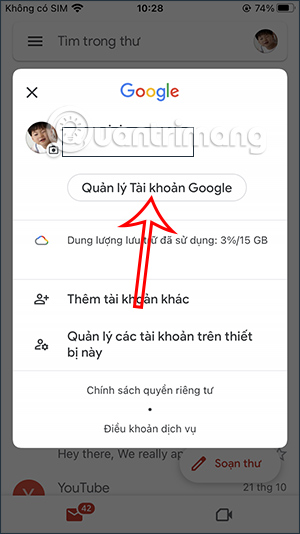
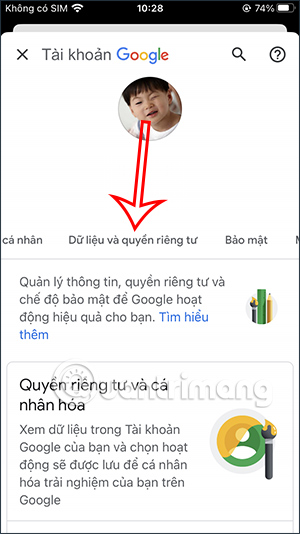
Bước 2:
Hiển thị giao diện dữ liệu bên dưới, chúng ta nhấn vào mục Hoạt động của tôi. Tiếp đến chúng ta nhấn vào Quản lý phương thức xác minh Hoạt động của tôi.
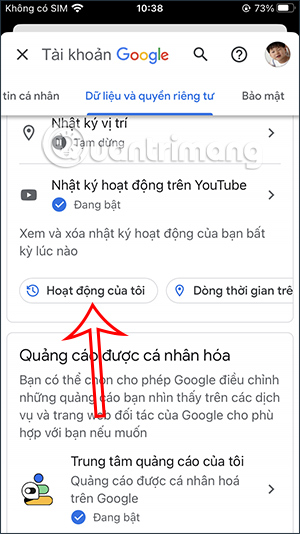
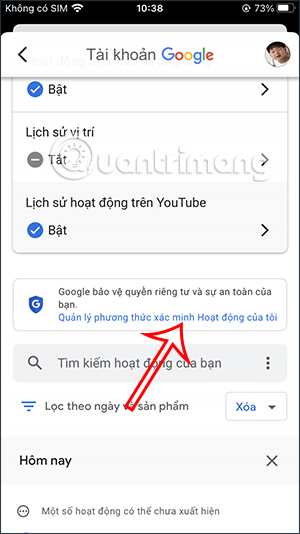
Bước 3:
Tại đây bạn sẽ nhấn chọn vào mục Yêu cầu xác minh bổ sung rồi nhấn nút Lưu ở bên dưới.
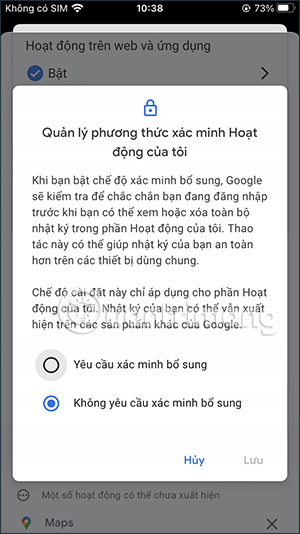
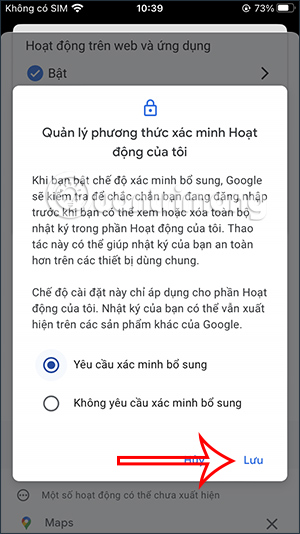
Bước 4:
Google yêu cầu bạn nhập mật khẩu tài khoản để xác nhận là được.
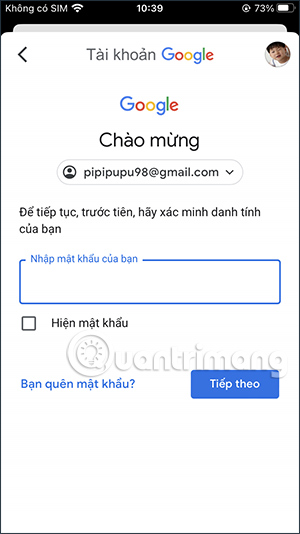
Như vậy khi muốn xem toàn bộ hoạt động trên tài khoản Google thì sẽ cần xác minh danh tính như hình dưới đây.
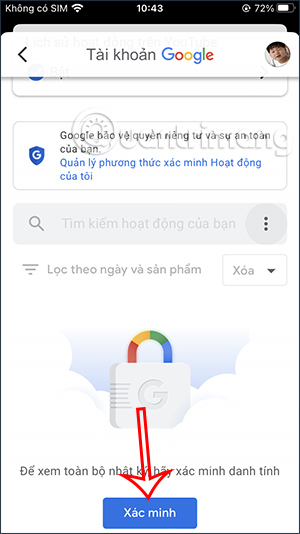
Cách bảo mật dữ liệu hoạt động Google Android
Bước 1:
Chúng ta nhấn vào ứng dụng Cài đặt trên điện thoại rồi nhấn vào Google. Tại giao diện này bạn nhấn tiếp vào mục Quản lý tài khoản Google của bạn.
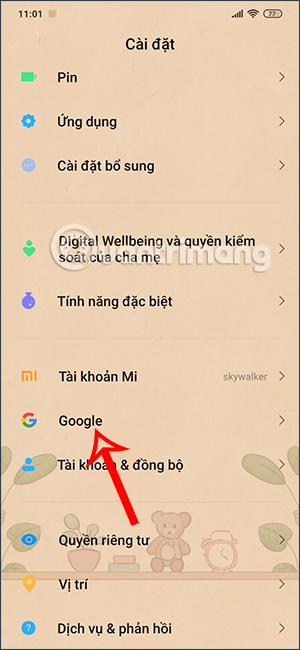
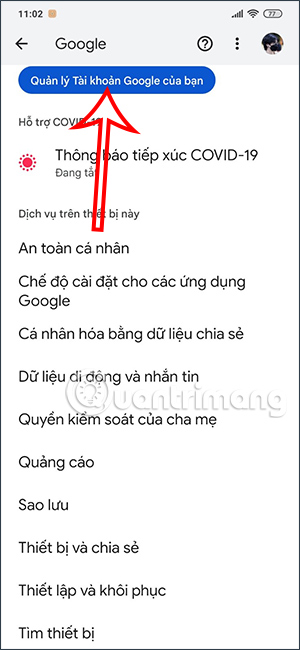
Bước 2:
Chuyển sang giao diện mới chúng ta nhấn chọn vào mục Dữ liệu và quyền riêng tư, sau đó cũng nhấn vào Hoạt động của tôi.
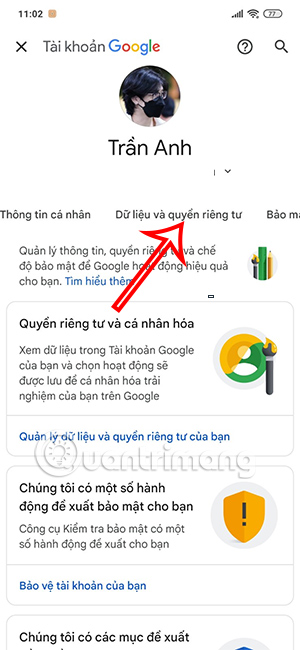
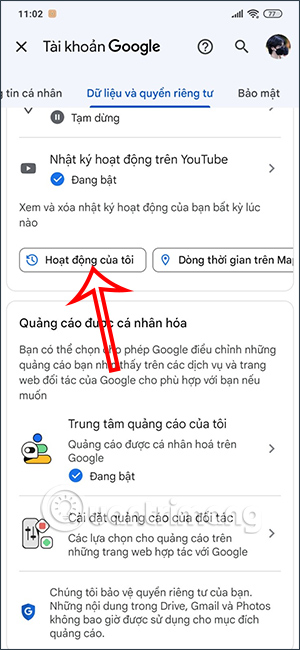
Bước 3:
Tại giao diện mới này người dùng cũng nhấn chọn vào mục Quản lý phương thức xác minh Hoạt động của tôi. Sau đó nhấn vào Yêu cầu xác minh bổ sung rồi nhấn nút Lưu.
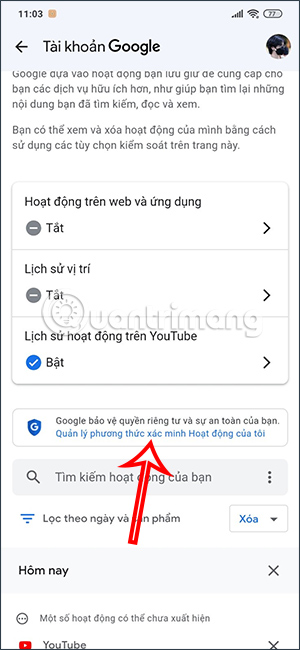
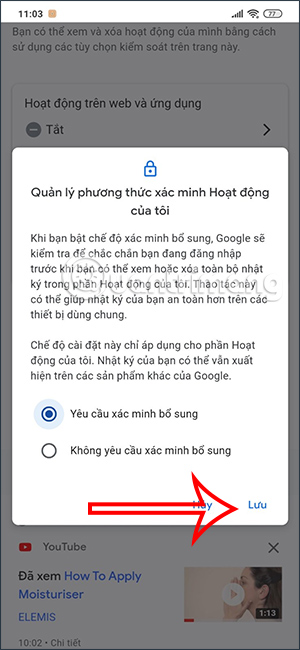
Cuối cùng bạn sẽ được yêu cầu nhập mật khẩu Google để kích hoạt tính năng này.
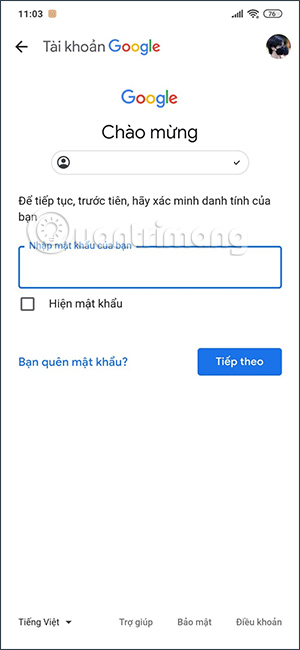
Hướng dẫn bảo mật dữ liệu hoạt động Google PC
Bước 1:
Tại máy tính chúng ta đăng nhập vào link dưới đây để vào trang quản lý hoạt động trên Google.
Bước 2:
Trong giao diện này bạn sẽ nhấn chọn vào Quản lý phương thức xác minh Hoạt động của tôi.
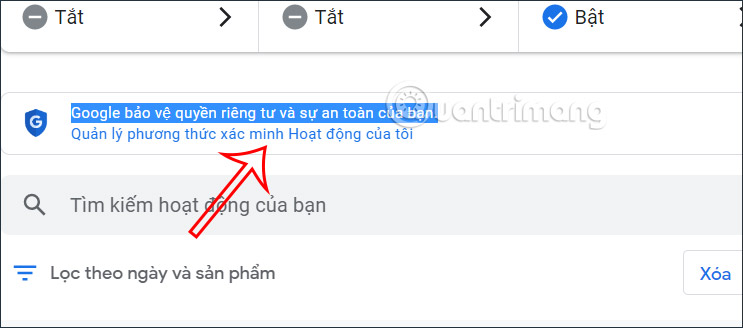
Bước 3:
Lúc này hiển thị giao diện, chúng ta sẽ tích chọn vào Yêu cầu xác minh bổ sung rồi nhấn nút Lưu ở bên dưới giao diện.
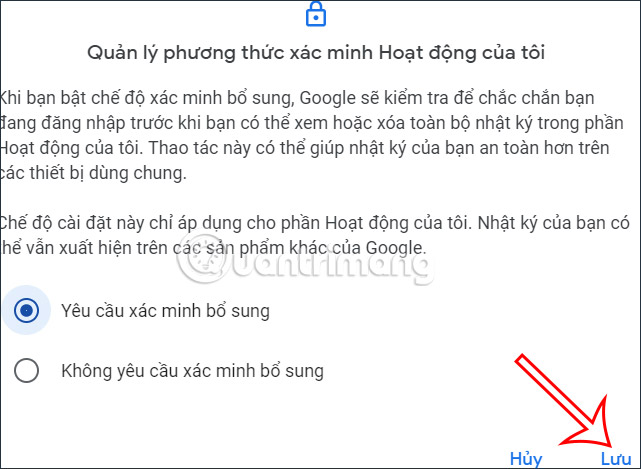
Bước 4:
Cuối cùng bạn sẽ nhập mật khẩu tài khoản Google để kích hoạt tính năng này.
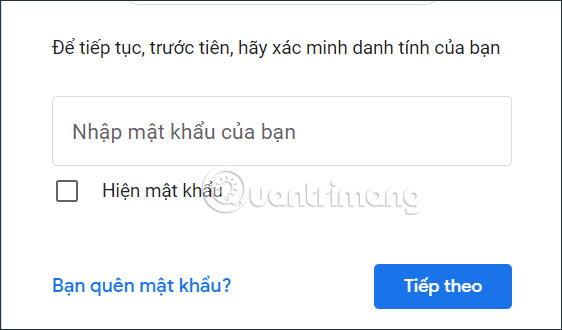
Video hướng dẫn bảo mật dữ liệu hoạt động trên Google
Bạn nên đọc
-

Điều gì xảy ra với tài khoản Google của người dùng khi họ ‘qua đời’
-

Hướng dẫn cài Google Chrome trên hệ điều hành Ubuntu
-

Cách để copy nội dung trên web không cho copy
-

10 Chrome extension hỗ trợ AI giúp tiết kiệm thời gian
-

Cách đặt trình duyệt mặc định khi mở link bất kỳ trên máy tính
-

Cách khởi động lại Chrome không làm mất các tab đang mở
-

Cách cài đặt tiện ích mở rộng Chrome StayFocusd để tập trung cao độ vào công việc
-

Google, Microsoft, Mozilla và Apple hợp tác để chuẩn hóa các tiện ích mở rộng của trình duyệt
-

Cách xóa cụm từ mới tìm kiếm trên Google
Theo Nghị định 147/2024/ND-CP, bạn cần xác thực tài khoản trước khi sử dụng tính năng này. Chúng tôi sẽ gửi mã xác thực qua SMS hoặc Zalo tới số điện thoại mà bạn nhập dưới đây:
 Công nghệ
Công nghệ  AI
AI  Windows
Windows  iPhone
iPhone  Android
Android  Học IT
Học IT  Download
Download  Tiện ích
Tiện ích  Khoa học
Khoa học  Game
Game  Làng CN
Làng CN  Ứng dụng
Ứng dụng 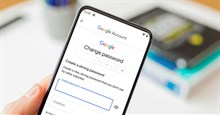


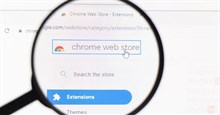




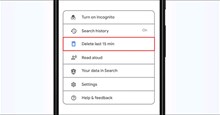
 Linux
Linux  Đồng hồ thông minh
Đồng hồ thông minh  macOS
macOS  Chụp ảnh - Quay phim
Chụp ảnh - Quay phim  Thủ thuật SEO
Thủ thuật SEO  Phần cứng
Phần cứng  Kiến thức cơ bản
Kiến thức cơ bản  Lập trình
Lập trình  Dịch vụ công trực tuyến
Dịch vụ công trực tuyến  Dịch vụ nhà mạng
Dịch vụ nhà mạng  Quiz công nghệ
Quiz công nghệ  Microsoft Word 2016
Microsoft Word 2016  Microsoft Word 2013
Microsoft Word 2013  Microsoft Word 2007
Microsoft Word 2007  Microsoft Excel 2019
Microsoft Excel 2019  Microsoft Excel 2016
Microsoft Excel 2016  Microsoft PowerPoint 2019
Microsoft PowerPoint 2019  Google Sheets
Google Sheets  Học Photoshop
Học Photoshop  Lập trình Scratch
Lập trình Scratch  Bootstrap
Bootstrap  Năng suất
Năng suất  Game - Trò chơi
Game - Trò chơi  Hệ thống
Hệ thống  Thiết kế & Đồ họa
Thiết kế & Đồ họa  Internet
Internet  Bảo mật, Antivirus
Bảo mật, Antivirus  Doanh nghiệp
Doanh nghiệp  Ảnh & Video
Ảnh & Video  Giải trí & Âm nhạc
Giải trí & Âm nhạc  Mạng xã hội
Mạng xã hội  Lập trình
Lập trình  Giáo dục - Học tập
Giáo dục - Học tập  Lối sống
Lối sống  Tài chính & Mua sắm
Tài chính & Mua sắm  AI Trí tuệ nhân tạo
AI Trí tuệ nhân tạo  ChatGPT
ChatGPT  Gemini
Gemini  Điện máy
Điện máy  Tivi
Tivi  Tủ lạnh
Tủ lạnh  Điều hòa
Điều hòa  Máy giặt
Máy giặt  Cuộc sống
Cuộc sống  TOP
TOP  Kỹ năng
Kỹ năng  Món ngon mỗi ngày
Món ngon mỗi ngày  Nuôi dạy con
Nuôi dạy con  Mẹo vặt
Mẹo vặt  Phim ảnh, Truyện
Phim ảnh, Truyện  Làm đẹp
Làm đẹp  DIY - Handmade
DIY - Handmade  Du lịch
Du lịch  Quà tặng
Quà tặng  Giải trí
Giải trí  Là gì?
Là gì?  Nhà đẹp
Nhà đẹp  Giáng sinh - Noel
Giáng sinh - Noel  Hướng dẫn
Hướng dẫn  Ô tô, Xe máy
Ô tô, Xe máy  Tấn công mạng
Tấn công mạng  Chuyện công nghệ
Chuyện công nghệ  Công nghệ mới
Công nghệ mới  Trí tuệ Thiên tài
Trí tuệ Thiên tài